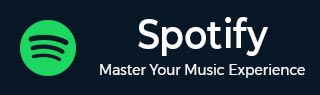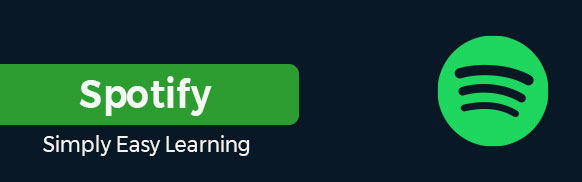
Spotify 教程
Spotify 教程
本 Spotify 教程旨在指導使用者瞭解 Spotify 及其功能,Spotify 是一個音樂和播客流媒體平臺。
什麼是 Spotify?
Spotify 是一款流行的數字音樂和播客流媒體平臺,旨在幫助使用者訪問包含數百萬首歌曲和播客的海量曲庫。它還在其應用程式中提供諸多優秀功能,例如各種流派、高音訊質量、使用者建立的歌單、海量播客資源、音樂分享和同步選項等等。
Spotify 歷史
Spotify 於 2006 年 4 月 23 日在瑞典斯德哥爾摩由 Daniel Ek 和 Martin Lorentzon 創立。該公司旨在透過提供合法且使用者友好的音樂流媒體方式來解決日益嚴重的音樂盜版問題。
2008 年 10 月,Spotify 以邀請制服務的形式向公眾推出。2011 年 7 月,Spotify 透過與主要唱片公司合作達成授權協議,正式進軍美國市場。
2018 年 4 月,Spotify 透過直接在紐約證券交易所上市而公開上市,這是一種獨特的途徑,使他們避免了傳統的 IPO 流程。上市後的幾年裡,Spotify 專注於擴充套件其播客庫,收購了 Gimlet Media 和 Anchor 等公司。
Spotify 名稱的由來
Spotify 的名稱是“spot”和“identify”的組合,這反映了公司的服務宗旨:透過提供免費訪問音樂和播客平臺來幫助使用者發現和識別他們喜歡的音樂。
這個名字最初由聯合創始人 Daniel Ek 和他的團隊提出,最初是“spot identify”的戲謔式誤讀。
最終,他們接受了這個名字,它也成為了我們今天所熟知的品牌。
Spotify 對人們生活的影響
Spotify 以多種方式顯著地影響著人們的生活,詳情如下。
- Spotify 使音樂和播客在全球範圍內觸手可及,讓數百萬人可以不受地域限制地探索海量曲庫,從而更容易地發現來自世界各地的全新內容。
- Spotify 還促進社群參與,幫助使用者瞭解不同的文化,關注來自不同社群的朋友,分享歌單並發現彼此的音樂偏好。
- Spotify 還為藝術家提供了一個平臺,最終幫助他們接觸更廣泛的受眾,發展事業,與粉絲建立聯絡,並獲得即時反饋,從而增強音樂生態系統。
- 可以說,這樣一個易於訪問的音樂平臺有助於提升心理健康,為使用者提供他們喜歡的歌曲和音樂,精選的歌單可用於放鬆、激勵和集中注意力,幫助使用者在充滿挑戰的時期管理壓力並改善情緒。
- Spotify 擴充套件的播客庫使其成為音訊故事講述的頂級平臺,使使用者可以輕鬆訪問教育性和娛樂性內容。
- Spotify 透過展示多樣化的音樂風格和國際藝術家來促進文化意識,鼓勵使用者欣賞全球音樂並增進了解。
Spotify 應用內功能
Spotify 包含各種內建功能,有助於增強使用者體驗,提供更令人愉悅和流暢的音樂和播客收聽體驗。以下將對此進行詳細介紹。
1. 音樂流媒體
- **多種流派** − Spotify 擁有龐大的音樂庫,涵蓋從主流流行、搖滾、嘻哈到獨立民謠、電子音樂、爵士樂和古典音樂等各種流派,為全球擁有不同音樂品味的使用者提供無數的選擇。
- **藝術家訪問** − Spotify 為全球眾多藝術家提供了展示才華、吸引全球觀眾以及使用者與廣泛的才華互動機會,尤其有助於鮮為人知的藝術家。
- **流媒體質量** − Spotify 提供多種音訊質量選項以增強使用者的收聽體驗,使用者可以選擇流媒體設定,包括普通、高和超高質量,以滿足使用者的需求。
2. 歌單
- **精選歌單** − Spotify 包含一系列內建精選歌單,其中包含各種口味和情緒的歌曲和音樂。例如,“今日熱門”、“輕鬆氛圍”、“快樂喚醒”和“優質獨立音樂”。這些歌單由 Spotify 的編輯團隊和演算法精心設計,確保使用者可以根據自己的心情和感受獲得相應的歌單或曲庫。
- **使用者建立的歌單** − 使用者還可以建立和分享自己的歌單。他們可以輕鬆新增歌曲、重新排列曲目併為派對、鍛鍊或放鬆等場合建立主題歌單。建立後,使用者可以公開分享這些歌單或將其設為私密,從而靈活地進行管理。
3. 播客
- **播客庫** − Spotify 還提供大量的播客庫,其中包含數千個節目,涵蓋廣泛的主題和流派。從犯罪紀實和喜劇到健康、商業和故事講述,使用者可以找到符合其多樣化興趣的內容。
- **原創內容** − Spotify 在原創內容方面投入巨資,透過與知名創作者合作製作獨家節目。這包括與米歇爾·奧巴馬等傑出人物的合作,她的播客“米歇爾·奧巴馬播客”提供了她生活和經歷的見解。
- **發現性** − 此內建功能可幫助使用者找到新的播客。“瀏覽”部分重點介紹了熱門和流行的播客,而精選歌單則展示了“公路旅行播客”或“犯罪紀實精選”等主題合集。該平臺使用基於使用者收聽習慣的個性化推薦,使使用者可以輕鬆發現符合其興趣的新節目。
4. 社交功能
- **分享音樂** − Spotify 還提供分享選項,使使用者可以輕鬆地與朋友分享曲目和歌單。
- **關注朋友和藝術家** − 關注朋友和藝術家的功能有助於透過建立更緊密的互動環境來增強收聽體驗。當用戶關注朋友時,他們可以看到朋友正在收聽的內容,這可以激發新的音樂發現。這種社互動動使平臺更具吸引力,因為使用者可以分享他們的音樂品味和收藏。
5. 播放選項
- **離線收聽** − Spotify 的一個重要功能是能夠下載音樂和播客以供離線收聽。此功能對於網際網路連線有限或希望節省資料流量的使用者非常有用。
- **跨裝置同步** − Spotify 還提供跨裝置同步功能,使使用者可以在裝置之間切換而不會丟失當前正在收聽的歌曲或播客。
Spotify 支援的裝置
Spotify 的設計使其與各種裝置相容,為使用者提供無縫體驗。
| iOS | iOS 14 或更高版本 | 這包括滿足作業系統要求的 iPhone 和 iPad。 |
| Android | Android OS 5.0(棒棒糖)或更高版本 | 大多數執行現代作業系統的智慧手機和平板電腦都相容。 |
| Mac | OS X 11.0(Big Sur)或更高版本 | |
| Windows | Windows 10(64 位)或 Windows 11 或更高版本 |
Spotify 支援的網頁播放器
Spotify 相容大多數使用最新瀏覽器版本的可用網頁播放器,如下所示:
- Chrome
- Firefox
- Edge
- Opera
- Safari
Spotify 安裝
各種裝置的安裝過程幾乎相同,如下所述:
iOS
- 首先開啟**App Store**,然後搜尋“Spotify”,然後點選“獲取”下載應用程式。
- 開啟應用程式,並透過請求、驗證和提交 OTP 建立新帳戶。
- 或者,如果使用者已存在,則使用者可以直接登入。
Android
- 首先開啟**Google Play 商店**,搜尋“Spotify”,然後點選“安裝”下載應用程式。
- 然後開啟應用程式,並透過請求、驗證和提交 OTP 建立新帳戶。
- 或者,如果使用者已存在,則使用者可以直接登入。
Mac
- 訪問**Spotify 網站**,然後點選“下載”以獲取 Mac 版本。
- 然後開啟下載的檔案,並將 Spotify 應用程式拖到您的應用程式資料夾。
- 啟動應用程式並登入或建立帳戶。
Windows
- 訪問**Spotify 網站**,然後點選“下載”以獲取 Windows 版本。
- 然後開啟下載的安裝程式並按照螢幕上的說明進行操作。
- 安裝完成後,開啟應用程式並登入或建立帳戶。
網頁播放器
- 訪問 [Spotify 網頁播放器](https://open.spotify.com).
- 登入或建立帳戶即可直接從瀏覽器開始收聽。
智慧音箱(例如,Amazon Echo、Google Home)
- 在您的移動裝置上下載相應的應用程式(Amazon Alexa 或 Google Home)。
- 然後在應用程式設定中連結您的 Spotify 帳戶。
- 然後使用語音命令透過您的智慧音箱播放音樂。
遊戲機(例如,PlayStation、Xbox)
- 開啟遊戲機的應用商店,搜尋“Spotify”並下載應用程式。
- 開啟應用程式並登入或建立帳戶。
電視(智慧電視和流媒體裝置)
- 訪問您電視或流媒體裝置上的應用商店,然後搜尋“Spotify”並安裝應用程式。
- 然後開啟應用程式並登入或建立帳戶。
按照這些步驟,您可以輕鬆地在任何支援的裝置上安裝 Spotify 並開始享受您的音樂和播客!
以下是 Spotify 在 Windows 上的分步安裝過程:
**步驟 1** − 在 Google 或任何其他相容此應用程式的網頁上搜索 Spotify。
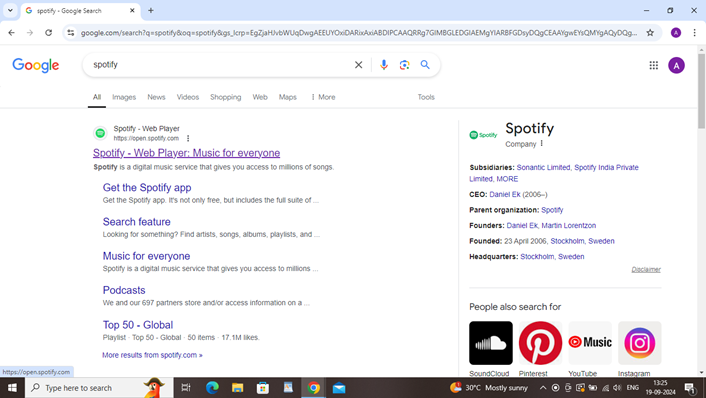
**步驟 2** − 然後在右上角,有兩個選項:註冊和登入選項。如果您已經擁有帳戶,請選擇註冊選項;如果您是新使用者,請選擇登入選項。
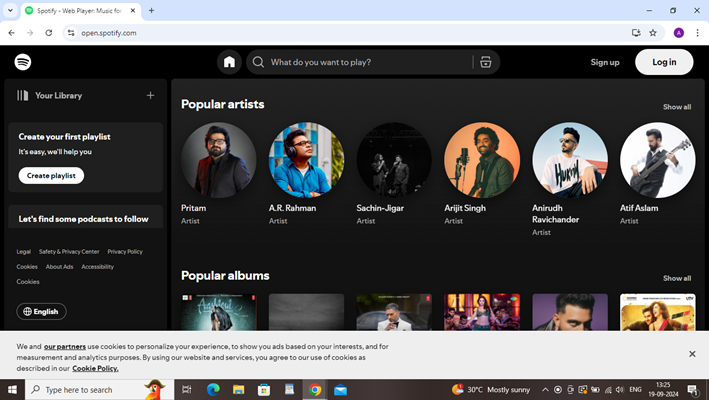
**步驟 3** − 對於新使用者,點選註冊後,您將被重定向到此頁面,其中將提供多種註冊選項,例如透過電子郵件、手機號碼、Google 帳戶、Facebook 和 Apple。
現有使用者將直接重定向到 Spotify 主頁。
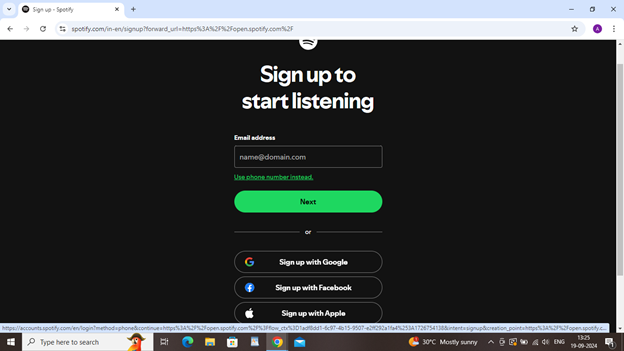
**步驟 4** − 選擇您要登入的電子郵件後,您將被重定向到此特定頁面,要求您輸入姓名、出生日期和性別。

**步驟 5** − 最後,您需要檢查這些條款和協議,並完成註冊過程。
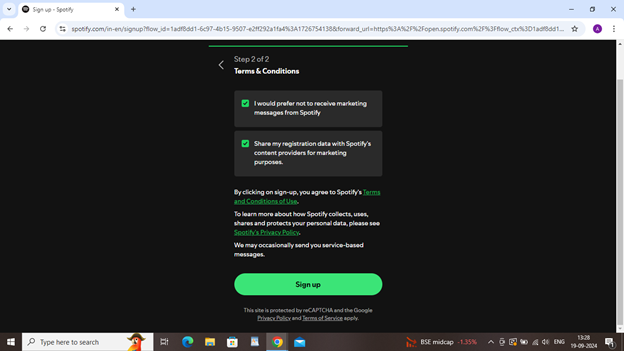
**最後** − 這將是您的網站主頁面,在右上角顯示使用者個人資料,在左上角使用者可以訪問建立自己的個人資料庫和歌單。
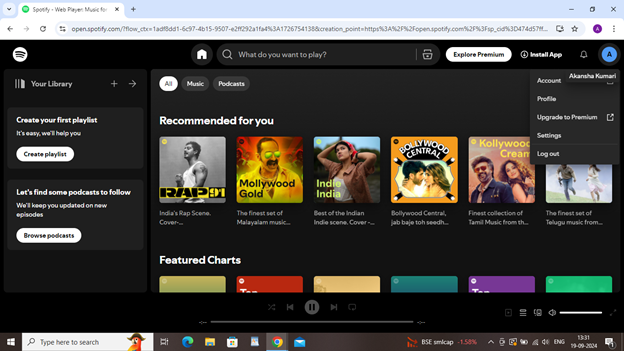
Spotify 訂閱計劃
Spotify 提供多種訂閱計劃,為使用者提供無縫的使用體驗。
個人高階版 (Premium Individual)
Spotify Premium 提供免廣告收聽、離線下載、高品質音訊以及多種訂閱計劃,包括個人版、雙人版、家庭版、迷你版和學生版,所有計劃都提供靈活的定價和取消選項。
雙人高階版 (Premium Duo)
它允許使用者享受自己的音樂,無需輪流使用單獨的賬戶。
家庭高階版 (Premium Family)
這是家庭套餐,最多六個賬戶可以在同一個屋簷下一起收聽。
學生高階版 (Premium Student)
它為學生提供具有學生折扣的高階版訪問許可權。
Spotify 免費版 (Spotify Free)
Spotify 免費版也提供數百萬首歌曲和各種類別的播客。
Spotify 常見問題 (Spotify FAQs)
1. Spotify 有任何使用限制嗎?
答:是的!Spotify 有一些限制,如下所示:播放列表大小、音樂庫大小和高階會員的離線下載(最多 5 臺裝置)最大限制為 10,000 首歌曲。
2. 我們可以在 Spotify 上應用任何限制嗎?
答:是的!您可以根據需要應用多種限制,例如:
- 顯式內容過濾器,用於限制顯式內容。
- 對於家庭計劃的使用者,您可以管理家庭成員的賬戶,確保未成年使用者可以訪問適合其年齡的內容。
- 裝置限制,您可以限制可以訪問 Spotify 賬戶的裝置,方法是從不再使用的裝置中登出。
- 賬戶隱私設定,您可以調整隱私設定,以控制誰可以看到您的活動或關注您。
3. Spotify 的 30 秒規則是什麼?
答:Spotify 的“30 秒規則”指的是一項功能,允許使用者在決定是否將其新增到播放列表或儲存之前,最多收聽歌曲 30 秒。
4. Spotify 允許使用多少臺裝置?
答:高階使用者允許在最多 5 臺裝置上下載音樂以進行離線收聽。
此外,對於賬戶訪問,您可以在多臺裝置上登入您的賬戶,但一次只能在一臺裝置上播放音樂。
5. Spotify 會消耗多少資料?
答:這取決於多種因素,包括流媒體質量和使用模式。低品質音訊使用 24 kbps,每小時約為 10 MB。
而普通、高和超高質量分別每小時消耗 40 MB、70 MB 和 150 MB。
7. Spotify 會刪除任何流媒體資料嗎?
答:是的!它會刪除被認為是人為的流媒體資料。這些流媒體資料不反映使用者的真實收聽意圖,例如那些由機器人或指令碼生成的流媒體資料。
8. Spotify 賬戶可以共享嗎?
答:是的!家庭高階版計劃(最多允許 6 個家庭成員)和雙人高階版計劃(最多 2 個成員)可以共享,否則對於普通使用者,您需要從之前的設備註銷才能在其他裝置上登入。
9. 我們能看到誰在窺探我們的 Spotify 賬戶嗎?
答:不能,您無法看到誰檢視或窺探您的 Spotify 賬戶。您的收聽習慣和活動是私密的,只有您選擇在 Spotify 上關注的朋友才能看到您的公開播放列表和共享音樂。